Как обновить iPad: советы, порядок действий, отзывы
Каждый пользователь рано или поздно сталкивается с необходимостью обновления техники Apple. Новые версии программного обеспечения iOS требуются для установки и качественной работы приложений, исправления ошибок и получения доступа к новым уникальным функциям.
На устройствах хранятся персональные данные пользователей, и более совершенное программное обеспечение поможет надежнее защитить их. Если версия старая, скачивание приложений из AppStore может быть недоступно. Система iOS постоянно дорабатывается, становясь более удобной и современной.

Как обновить iPad
Есть несколько способов обновления операционной системы iOS:
- Беспроводной (через "Настройки").
- Через компьютер с установленным iTunes.
- Автоматический.
Способы, как обновить iOS на iPad, актуальны также для iPhone и iPod.
Процесс обновления не требует от пользователя специальных навыков.
Если вам интересно, как обновить iPad 1 до iOS 10, вы можете ознакомиться с приведенными ниже советами.
Резервная копия
Стоит сказать о создании резервной копии. Иногда при обновлении возникают проблемы, из-за которых данные с гаджета могут быть удалены. Чтобы избежать такой неприятности и сделать безопасным обновление iPad, стоит создать резервную копию устройства.
Алгоритм создания резервной копии:
- Подключитесь к сети Wi-Fi и зайдите в "Настройки".
- Нажмите на свое имя, затем выберите iCloud.
- Выберите "Резервная копия".
- Нажмите "Резервная копия в iCloud".
- Выберите "Создать резервную копию".
Резервная копия создается автоматически при подключении устройства к Wi-Fi и сети питания, а также при наличии свободного места в iCloud.
Беспроводной способ
Следуя советам, как обновить iPad через настройки, вы легко сможете установить более свежую версию программного обеспечения.
Инструкция:
- Убедитесь, что уровень заряда устройства более 50 %, при необходимости зарядите айпад.
- Подключитесь к сети Wi-Fi.
- Перейдите в "Настройки".
- Выберите "Основные".
- Далее выберите раздел "Обновление ПО".
- Устройство предложит обновить iOS до современной версии.
- Ознакомьтесь с условиями обновления и нажмите "Принять".
- Вы можете также нажать «Позже» и выбрать вариант «Установить сегодня ночью» или «Напомнить позже». При выборе варианта «Установить сегодня ночью» подключите устройство с к источнику питания на ночь, и оно обновится автоматически.
- При необходимости введите пароль.
Обновление займет некоторое время.
Возможно, на iPad не хватает свободного места для загрузки обновления. В этом случае появляется сообщение о возможности временного удаления приложений для освобождения памяти. После установки обновленной версии iOS, удаленные программы вновь будут доступны.
Теперь вы знаете, как обновить iPad беспроводным способом.
Обновление через iTunes
Когда выходит новая версия iOS, множество пользователей стремятся скорее установить ее, что приводит к перегрузке серверов Apple. По этой причине компания распространяет обновления по очереди. Чтобы получить новую версию программного обеспечения быстрее, можно запустить обновление через iTunes. Программа iTunes установлена на компьютер практически у любого пользователя Apple.
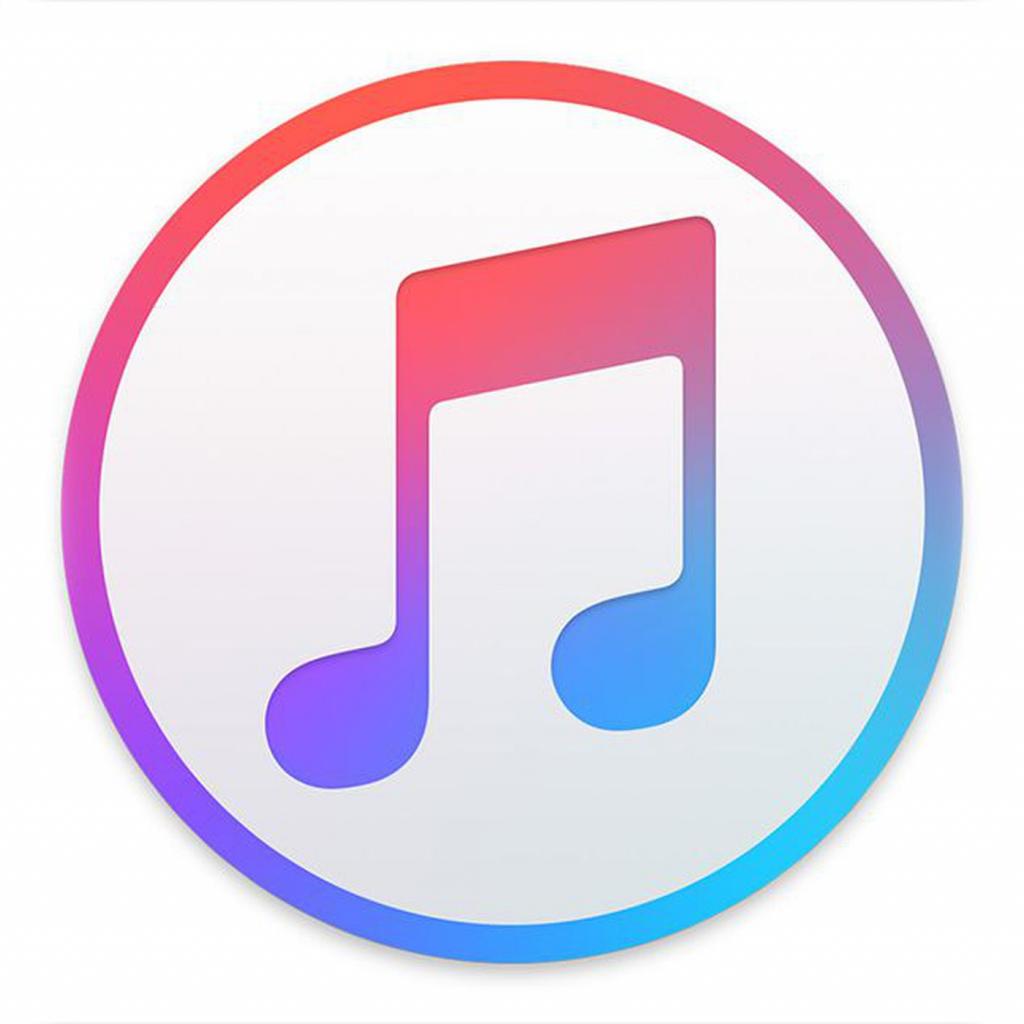
Инструкция, как обновить iPad через компьютер:
- Для начала проверьте, актуальна ли версия iTunes, установленная на вашем компьютере.
- Подключите девайс к компьютеру с помощью кабеля.
- Убедитесь, что устройство определяется компьютером.
- Подключенный iPad должен появиться в верхней части экрана, нажмите на него.
- Выберите "Основные" либо "Настройки".
- На открывшейся панели настроек нажмите "Загрузить и обновить".
- Введите пароль, если этого потребует система.
Автоматическое обновление
На устройствах Apple с iOS 12 и более поздними версиями возможна настройка автоматического обновления. Эта опция значительно упростит задачу, но стоит учесть, что некоторые обновления все же придется устанавливать вручную.
Советы, как обновить iOS на айпаде автоматически:
- Перейдите в приложение "Настройки".
- Выберите "Основные".
- Выберите "Обновление ПО".
- Нажмите "Автообновление".
- Переключите тумблер в активный режим.
Теперь любому пользователю будут знакомы минимум три способа, как обновить iOS на айпаде.
Ошибки обновления
Иногда в процессе обновления возникают сбои, мешающие успешной установке актуальной версии программного обеспечения. Чаще проблемы наблюдаются при использовании беспроводного способа обновления.
Признаки неполадок:
- iTunes оповещает пользователя о том, что устройство находится в режиме восстановления.
- iPad не определяется компьютером.
- На экране планшета длительное время горит логотип Apple, но больше ничего не происходит.
- На дисплее появилось сообщение «Подключитесь к iTunes».

Специалисты компании Apple советуют устранять эти проблемы при помощи специального режима восстановления. Чтобы активировать этот режим, iPad следует отключить. Затем подключить его к компьютеру с помощью кабеля USB, зажав при этом кнопку "Домой". На мониторе должно появиться сообщение: «Подключитесь к iTunes». Увидев сообщение, кнопку можно отпустить. При отсутствии эффекта необходимо повторить все действия с самого начала. Если планшет подключен в соответствии с инструкцией, проблем быть не должно. При успешной активации появится окно с уведомлением о том, что iPad находится в режиме восстановления.
Другая проблема, возникающая при обновлении iPad, это так называемый "кирпич". На экране горит логотип Apple, устройство ни на что не реагирует. Для решения этой проблемы существует несколько вариантов действий:
- Нужно зажать кнопки Home и Power и удерживать их несколько секунд для перезагрузки устройства. Этот способ поспособствует либо завершению обновления, либо восстановлению до старой версии iOS.
- Если первый способ не помог, стоит попытаться восстановить устройство через программу iTunes.
- При восстановлении могут возникать различные сбои в iTunes. В таком случае используется режим DFU, с помощью которого можно обновить систему.

Отзывы
Пользователи считают, что после обновления девайс работает быстрее. Отмечается возросшая производительность, более длительное сохранение уровня заряда и плавная анимация. Встречаются неоднозначные отзывы, авторы которых вовсе не заметили разницу до и после обновления, или она не была существенной.

Также в сети можно найти отзывы расстроенных пользователей. Недовольство объясняется тем, что обновление не получилось установить из-за ошибки или возникли проблемы с работой айпада. Как правило, это происходит со старой техникой, с относительно новыми моделями Apple неполадки случаются редко.
